电脑运行软件出现:若要继续,请输入管理员用户名和密码怎么办?
许多用户在使用电脑的时候,都会在自己的电脑中安装不少软件,但是最近有不少于用户在使用电脑安装软件的时候,电脑频繁出现若要继续,请输入管理员用户名和密码的提示,无法正常安装软件,遇到这种情况我们要怎么办呢?下面小编就带着大家一起看看吧!
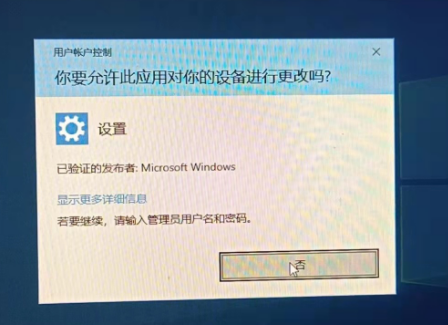
操作方法:
1、打开电脑设置,点击“更新与安全”

2、选择“恢复”,点击“立即重新启动”

3、选择“疑难解答 ”,“高级选项”

4、点击“启动设置”,选择重新启动电脑

5、当电脑出现图标时,一直按F8(不同型号的电脑,按键不一样,在百度搜索进入安全模式的快捷键即可,以戴尔电脑为例:F8),出现页面后点击键盘键 F4,进入安全模式。登录电脑自带账户。
6、打开“控制面板”
有的电脑可能不能通过鼠标点击打开控制面板,但是可以通过命令行打开:
win+R 输入cmd 输入“control.exe”即可打开。
7、选择控制面板中的“更改账户类型”

8、选中要更改的账户,选择更改账户类型
9、在此页面选择“管理员”,再点击右下角的更改账户类型。
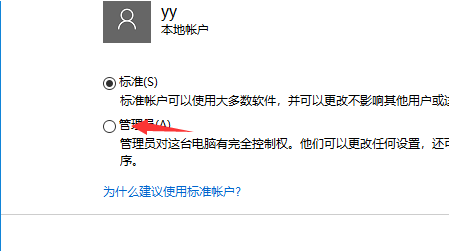
10、重新启动。
命令重启:(1)win+R(2)cmd(3)输入“shutdown /r” 出现“电脑即将在1分钟后重启”即可
Win10教程最新文章
游戏排行
热点推荐
换一换- Win10选21H2还是22H2好?Win10 22h2和21h2的区别
- 电脑开机提示:please power down and connect the pcie power cable(s)
- Win10消费者版本是什么意思?Win10消费者版本介绍
- Win10电脑提取压缩包出现错误提示代码0x80004005解决方法
- Win10怎么关闭左下角搜索框?Win10左下角搜索框关闭教程
- Win10自带浏览器卸载了怎么恢复?
- Win10卸载不了更新补丁怎么办?没有成功卸载全部更新解决方法
- Win10打开文件提示“在商店中查找应用”怎么办?
- Win10连接投影仪不显示怎么解决?Win10连接投影仪无信号怎么办?
- 如何让Win10启动后进入选择用户界面





















